Sottotitoli
- 1. Aggiungi Sottotitoli+
- 2. Estratto Sottotitoli+
- 3. Scarica Sottotitoli+
- 4. Suggerimenti e Trucchi+
-
- 4.1 I migliori 10 giocatori di Sottotitoli
- 4.2 Riproduci Dual Sottotitoli
- 4.3 Lettori video con Sottotitoli
- 4.4 Converti IDX in SRT
- 4.5 Converti TXT in SRT
- 4.6 Converti SUB in SRT
- 4.7 Converti video con sottotitoli
- 4.8 Migliori convertitori di sottotitoli
- 4.9 Strumenti dell'editor dei sottotitoli
- 4.10 Regola il ritardo dei sottotitoli in VLC
- 4.11 Miglior creatore di sottotitoli
- 4.12 Suggerimenti sulla modifica dei sottotitoli
- 4.13 Strumento Sincronizza sottotitoli
- 4.14 Che cos'è il sottotitolo
- 4.15 Miglior carattere per Sottotitoli
- 4.16 Come creare un file SRT
- 4.17 Attiva / disattiva Sottotitoli
- 4.18 Aggiungi testo / sottotitoli / didascalie a iMovie
- 4.19 Diversi suggerimenti su Sottotitoli in Windows Media Player
Niente è più frustrante che sedersi a guardare un nuovo DVD o file video e rendersi conto che non ci sono sottotitoli nella tua lingua. A volte, anche i madrelingua vogliono aggiungere i sottotitoli ai DVD per film o programmi TV in modo che possano capire più chiaramente cosa dicono gli attori. Di seguito sono riportati due semplici modi su come aggiungere i sottotitoli ai DVD, film o programmi TV.
- Parte 1. Scarica e incorpora i sottotitoli sul tuo DVD
- Parte 2. Aggiungi i sottotitoli durante la riproduzione del DVD
Parte 1. Scarica e incorpora i sottotitoli sul tuo DVD
Per scaricare e incorporare i sottotitoli sul tuo DVD, devi seguire i 4 passaggi seguenti:
1. Converti il tuo DVD in video.
2. Scarica i sottotitoli necessari da Internet: puoi trovare alcuni siti Web di sottotitoli gratuiti o utilizzare gli strumenti di download dei sottotitoli. Per ulteriori informazioni, consulta questo articolo: Come scaricare i sottotitoli su DVD > >
3. Aggiungi i sottotitoli scaricati al DVD usando alcuni software per l'aggiunta di sottotitoli.
4. Masterizza i film con i sottotitoli su disco DVD.
Sembra che tu abbia bisogno di molti strumenti. Fortunatamente c'è un'applicazione software per sottotitoli tutto in uno - Wondershare UniConverter - è in grado di svolgere tutte le attività sopra menzionate. Supporta file di sottotitoli nei formati *.srt, *.ass e *.ssa e ti aiuta a convertire, aggiungere e masterizzare i sottotitoli su DVD. Quindi, tutto ciò che devi fare è preparare i sottotitoli e seguire il tutorial qui sotto.
 Wondershare UniConverter - Aggiungi sottotitoli al DVD su Windows / Mac
Wondershare UniConverter - Aggiungi sottotitoli al DVD su Windows / Mac

- Aggiungi facilmente i sottotitoli ai film in DVD e ai programmi TV per essere riprodotti.
- Modifica i sottotitoli cambiando colore, font, trasparenza, posizione, ecc.
- Supporta oltre 1000 formati video tra cui MP4, WMV, FLV, AVI, MOV e molti altri.
- Modifica i video con rifilo, ritaglio, taglio, unione, aggiunta di filigrane, ecc.
- Velocità di conversione 30 volte maggiore rispetto ai comuni convertitori con l'unica tecnologia APEXTRANS.
- Masterizza e personalizza video su DVD con modelli di menu DVD gratuiti, immagini / musica di sottofondo personalizzate.
- Scarica video da YouTube e altri 10.000 siti di condivisione video.
- Versatile toolbox: add video metadata, GIF maker, cast to TV, video compressor and screen recorder.
- Casella degli strumenti versatile: aggiunta di metadati video, creazione di GIF, trasmissione su TV, compressione video e registrazionee dello schermo.
- Sistemi operativi supportati: Windows 10/8/7, MacOS 10.10 o successivi
How to Add Subtitles to DVD on Windows/Mac Easily
Come aggiungere facilmente i sottotitoli al DVD su Windows / Mac
Passaggio 1 Carica film in DVD a cui devi aggiungere i sottotitoli
Scarica, installa e apri Wondershare UniConverter sul tuo PC / Mac, vai alla scheda Masterizza e fai clic su Carica DVD per aggiungere i film in DVD che hai collegato al tuo dispositivo. Quindi scegli il file necessario per aggiungere i sottotitoli.

Passaggio 2 Add Subtitle to DVD Movies
Passaggio 2 Aggiungi i sottotitoli ai film in DVD
I filmati DVD aggiunti verranno visualizzati come miniature sul pannello. Fai clic sulla terza icona Modifica per aprire la finestra di modifica, da cui dovresti scegliere la scheda Sottotitoli . Quindi fai clic su ... per aggiungere file di sottotitoli locali, puoi anche cambiare carattere, colore del carattere, stile del carattere e altri parametri secondo le tue necessità. Non dimenticare di fare clic sul pulsante OK per salvare tutte le modifiche.
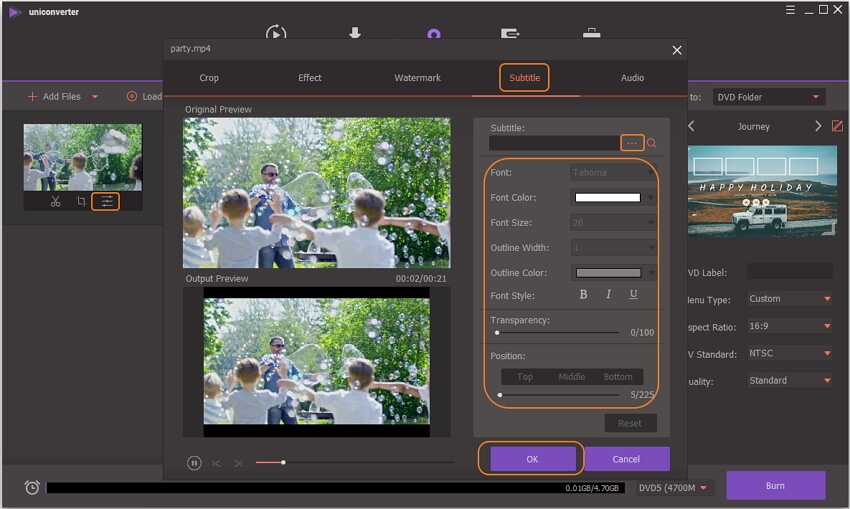
Passaggio 3 Customize DVD Burning Settings
Passaggio 3 Personalizza le impostazioni di masterizzazione di DVD
Puoi scegliere un modello di menu gratuito per il tuo DVD premendo le frecce sinistra e destra o apportare ulteriori modifiche dall'icona Modifica . Le impostazioni di masterizzazione di DVD come standard TV, proporzioni, etichetta del disco possono essere modificate nel pannello di destra.

Passaggio 4 Masterizza il DVD con sottotitoli aggiunti
Infine, scegli il masterizzatore DVD dall'opzione Masterizza video in: e fai clic sul pulsante Masterizza per avviare la masterizzazione DVD con i sottotitoli aggiunti.


Tips
Se desideri estrarre i sottotitoli da un DVD, puoi andare a vedere Come Convertire i sottotitoli dal DVD > > per saperne di più.
Part 2. Add the Subtitles During the DVD Playback
Se vuoi solo aggiungere i sottotitoli durante la riproduzione del DVD, i lettori di sottotitoli come VLC possono aiutarti. Supporta infatti nativamente la sovrapposizione dei sottotitoli. Quando guardi un film o video DVD, vai semplicemente su Video / Traccia sottotitoli / Carica file per aggiungere i sottotitoli a DVD / video.
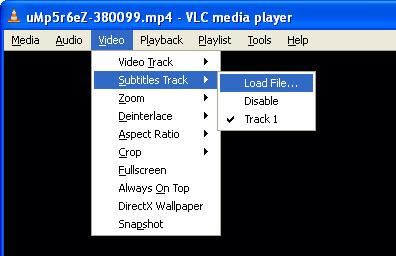
 Converti in batch MOV in MP4, AVI, 3GP, WAV e viceversa facilmente.
Converti in batch MOV in MP4, AVI, 3GP, WAV e viceversa facilmente. 
